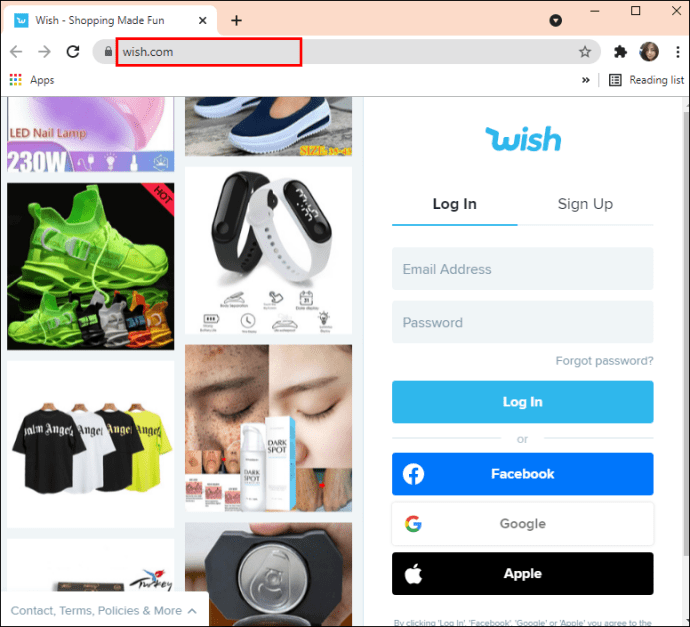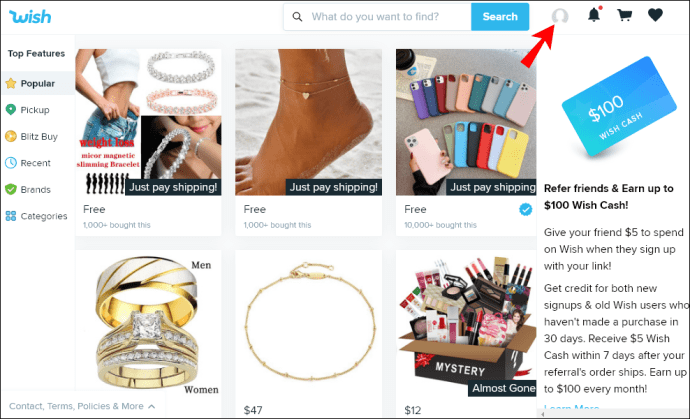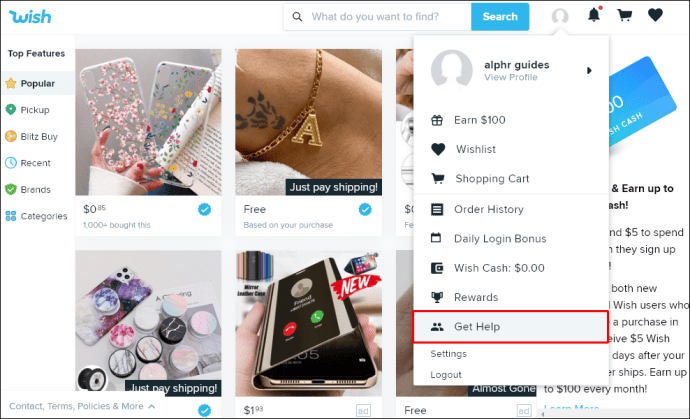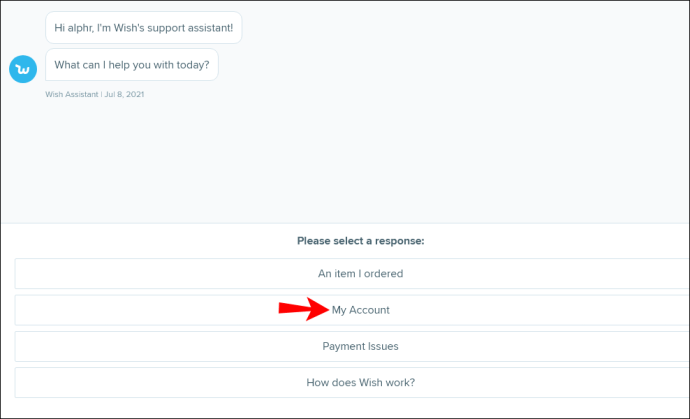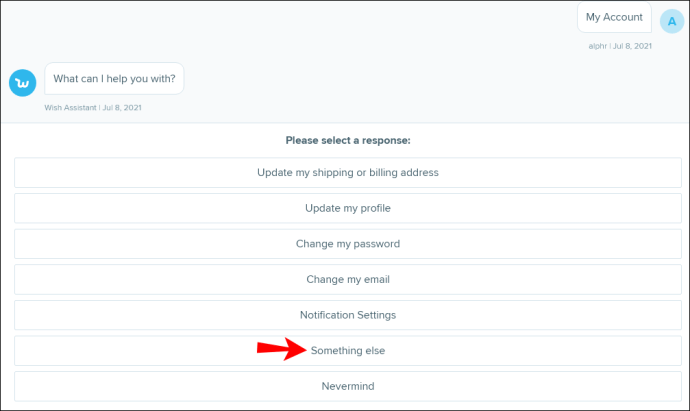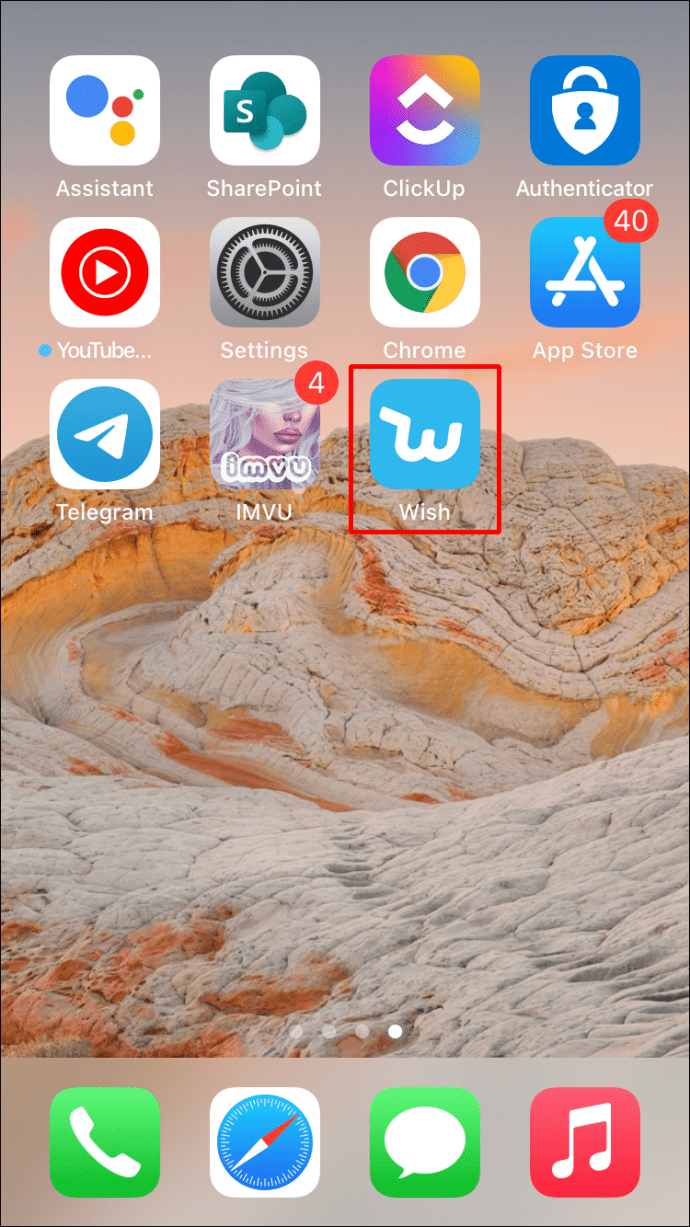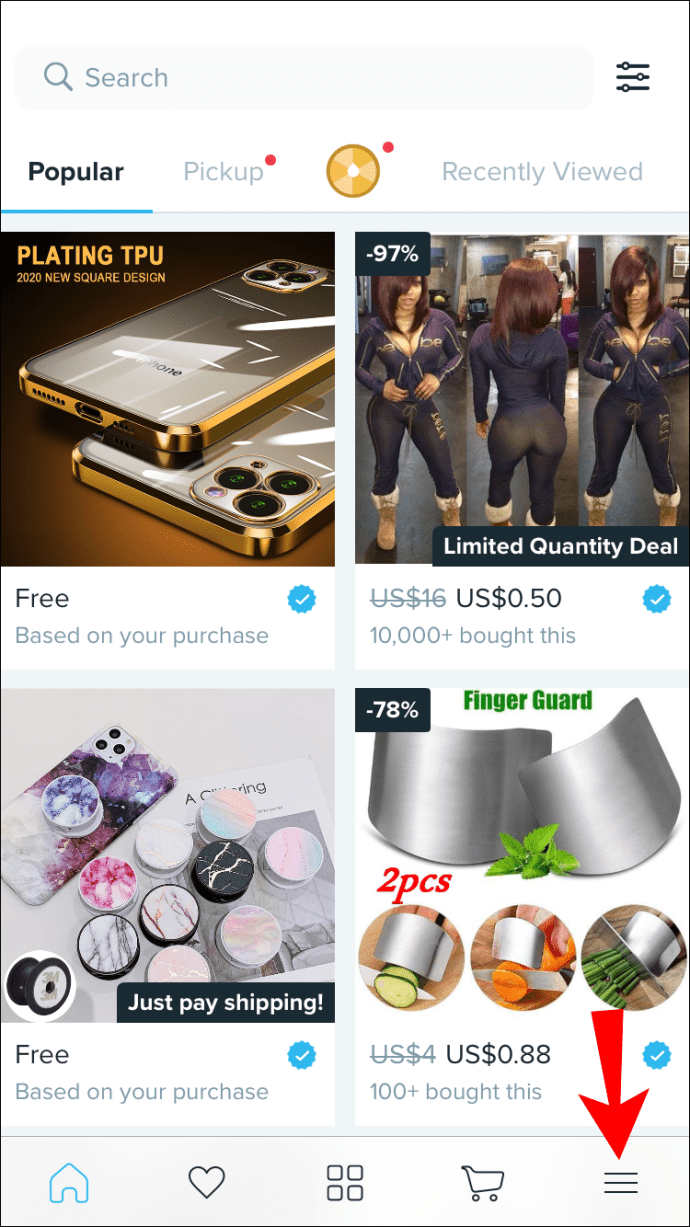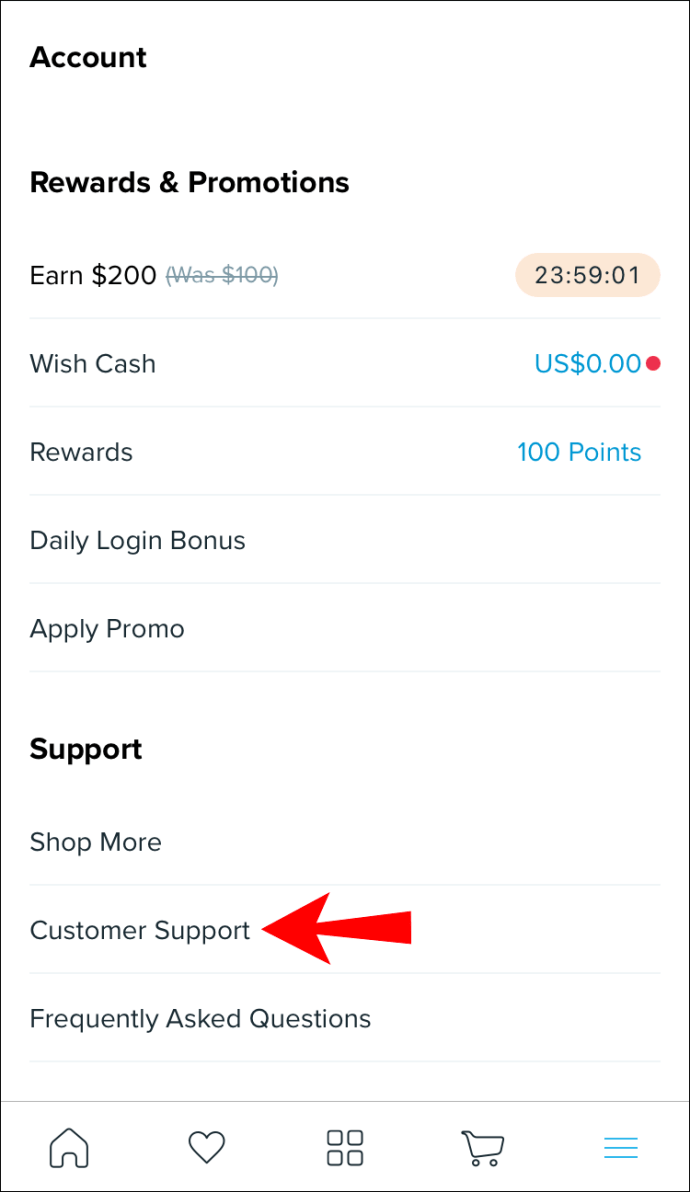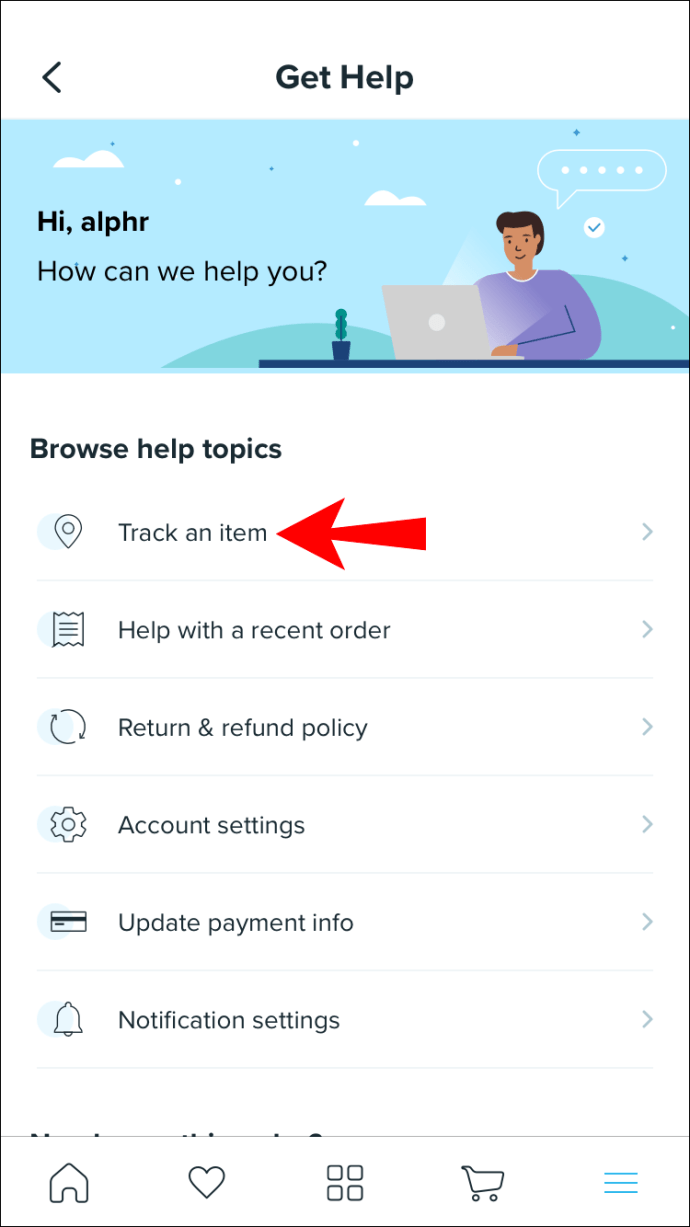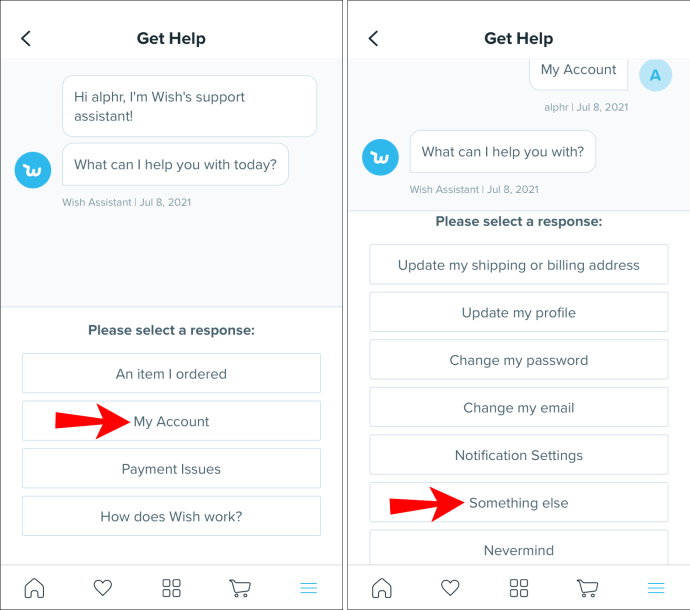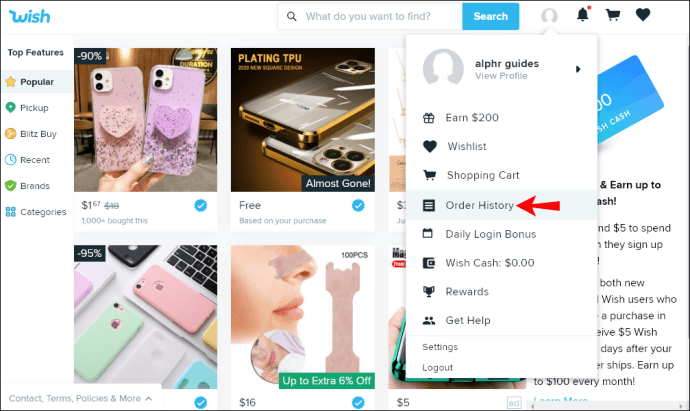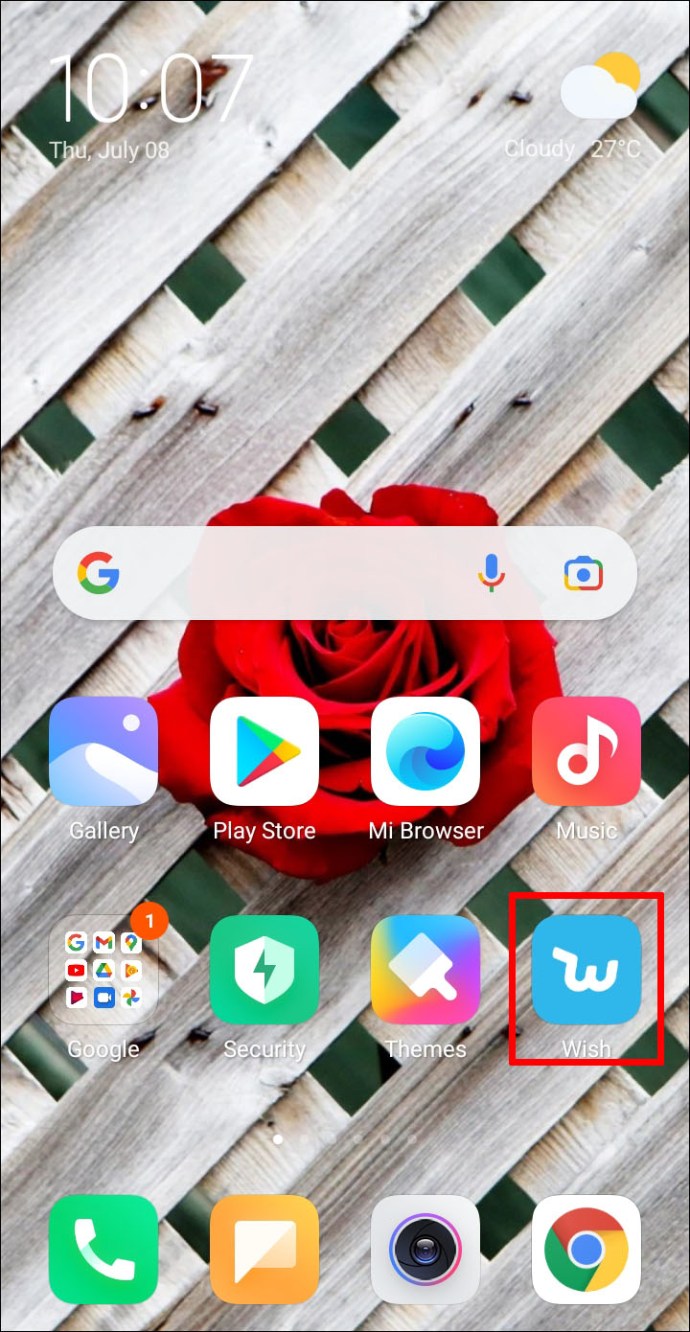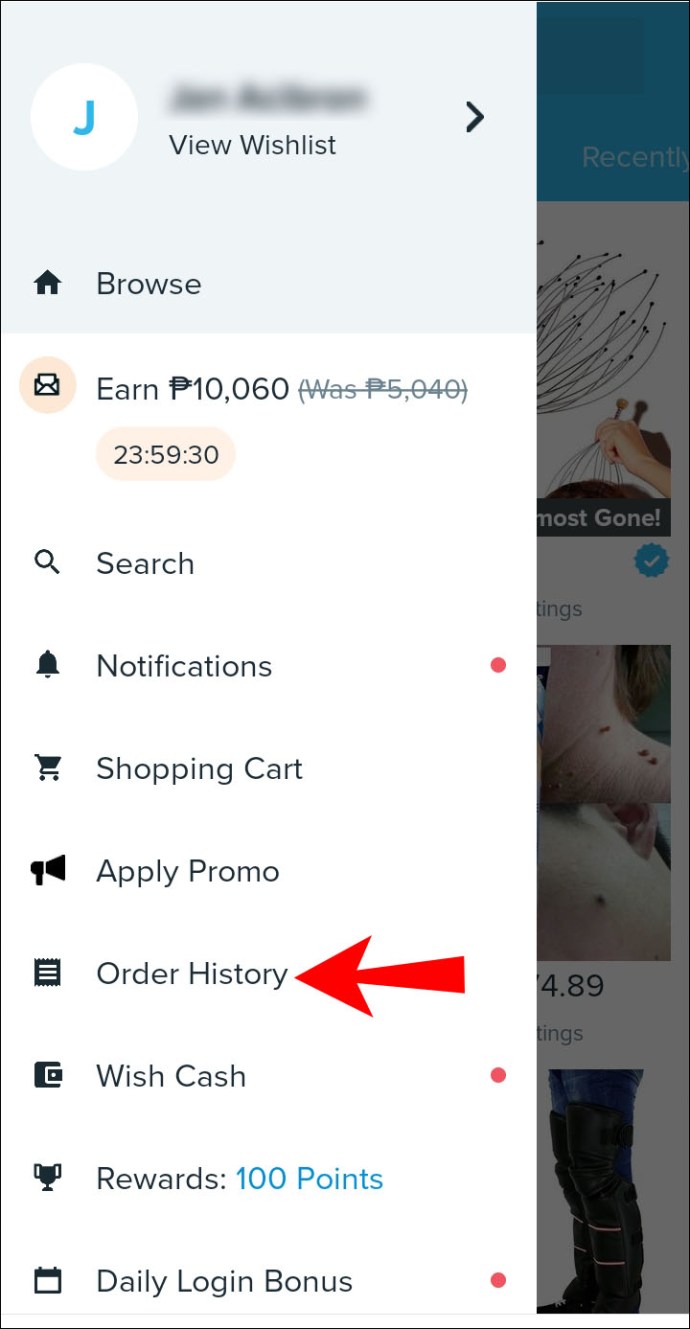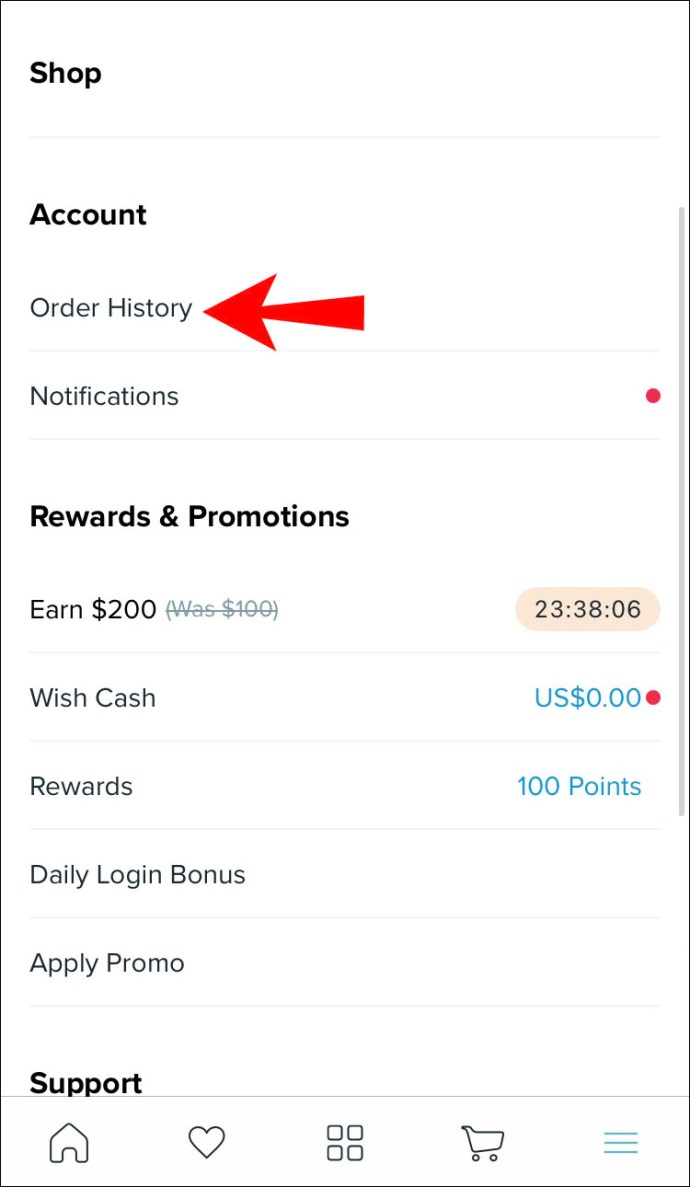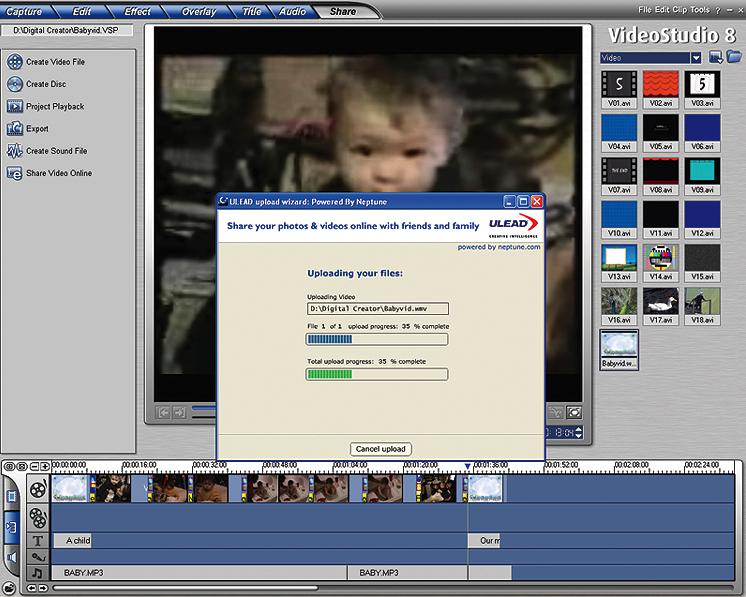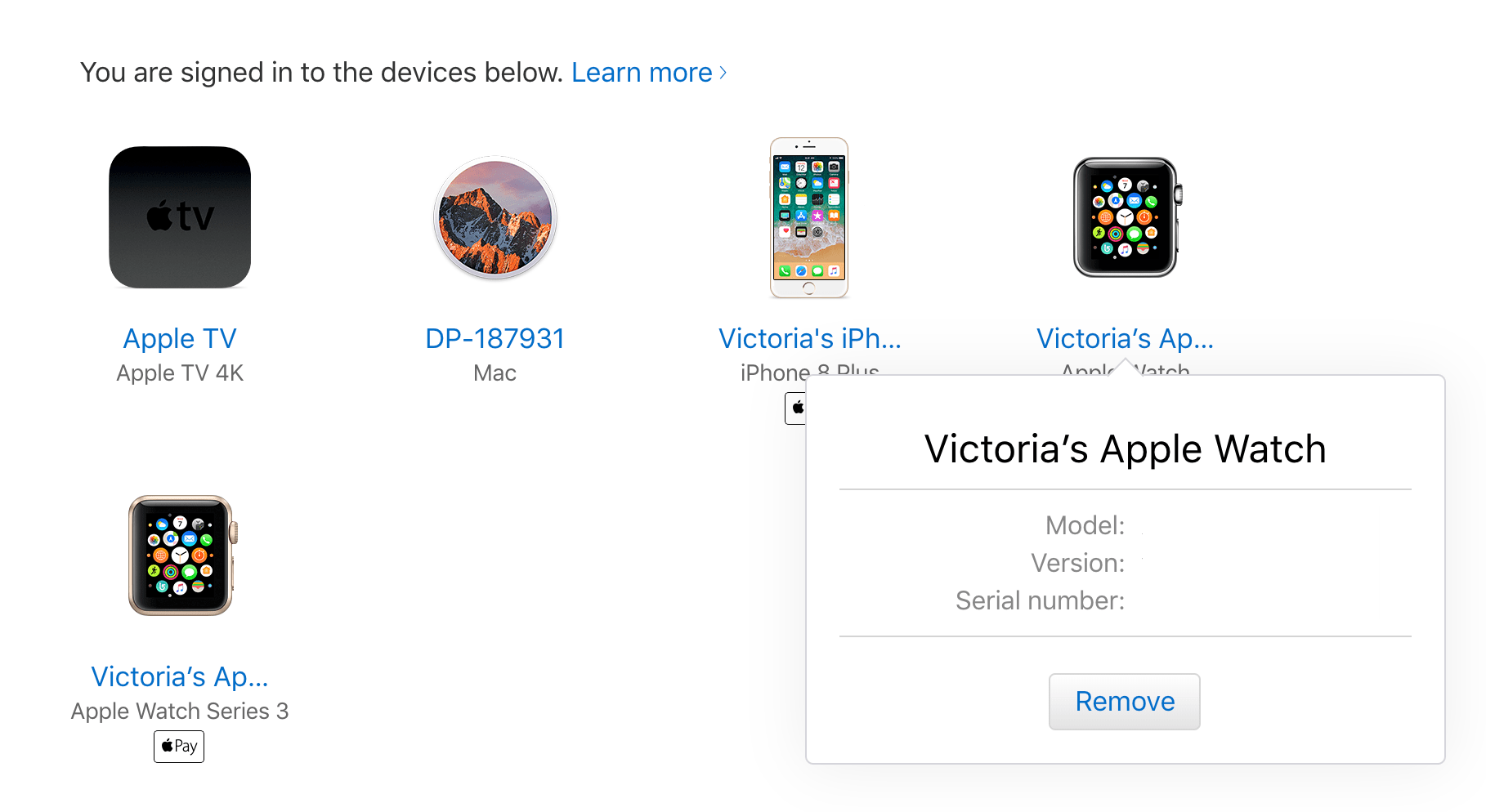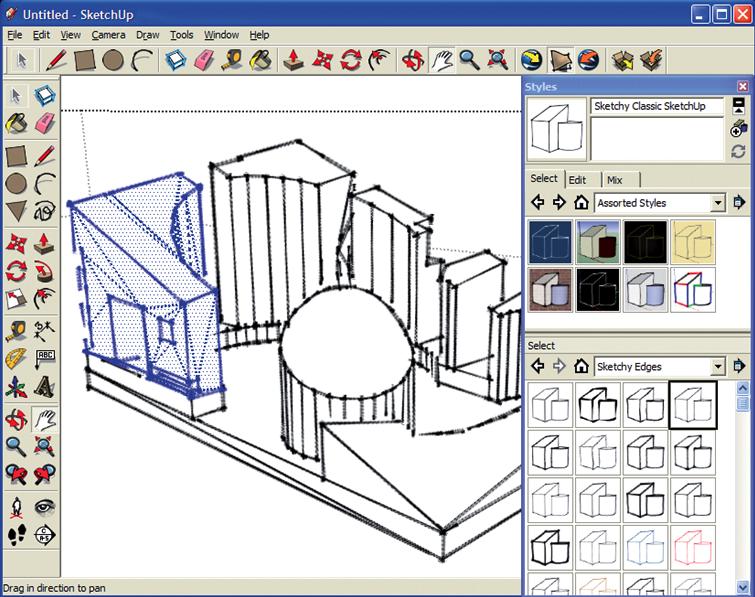Jede Bestellung, die Sie in der Wish-App aufgeben, wird in der Registerkarte Bestellverlauf dokumentiert. Auf diese Weise können Sie jede Bestellung, die Sie bisher bei Wish aufgegeben haben, einsehen und verfolgen. Manchmal erscheint die Seite Bestellverlauf jedoch leer, obwohl Sie in der Vergangenheit Produkte bestellt und erhalten haben.

Wunsch-App zeigt Bestellverlauf nicht an
Obwohl dieses Problem nicht oft auftritt, können Wish-Benutzer manchmal ihre Bestellhistorie nicht anzeigen. Die Seite Bestellverlauf ist entweder leer oder es befinden sich drei Punkte in der Mitte der Seite.
Wie bereits erwähnt, gibt es ein paar Dinge, die Sie tun können, um dieses Problem zu beheben. Der erste, logischste Schritt besteht darin, Ihre Seite mindestens ein paar Mal zu aktualisieren. Überprüfen Sie, ob Ihr Internet funktioniert, und starten Sie den Router neu.
Sie können auch versuchen, Ihr Gerät neu zu starten. Wenn Sie Wish das nächste Mal in Ihrem Browser aufrufen, wird Ihr Bestellverlauf wieder angezeigt. Wenn Sie die mobile App verwenden, versuchen Sie, die App von Ihrem Gerät zu löschen und neu zu installieren. Der letzte Schritt, den Sie unternehmen können, besteht darin, den Wish-Kundendienst wegen eines von Ihnen bestellten Artikels zu kontaktieren.
Wie kontaktiere ich den Kundensupport auf Wish?
Wenn Ihr Bestellverlauf nicht angezeigt wird und Sie sich nicht sicher sind, was mit einer bestimmten Bestellung passiert ist, wenden Sie sich bitte an den Kundensupport von Wish. Die Nachverfolgung von Bestellungen erfolgt normalerweise über die Registerkarte Bestellverlauf, weshalb Sie auf andere Weise zum Kundensupport gehen müssen. So funktioniert es in Ihrem Browser:
- Gehen Sie auf Ihrem Computer zu Wish.
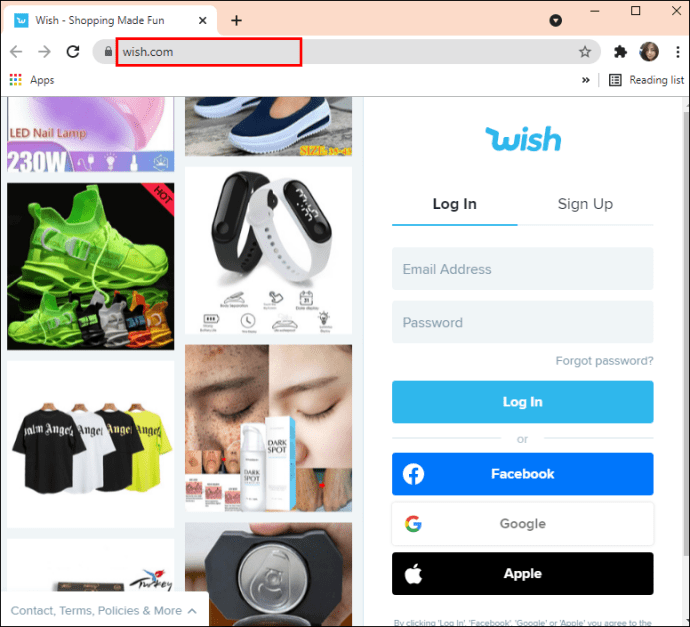
- Bewegen Sie den Cursor über Ihr Profilbild in der oberen linken Ecke Ihres Bildschirms.
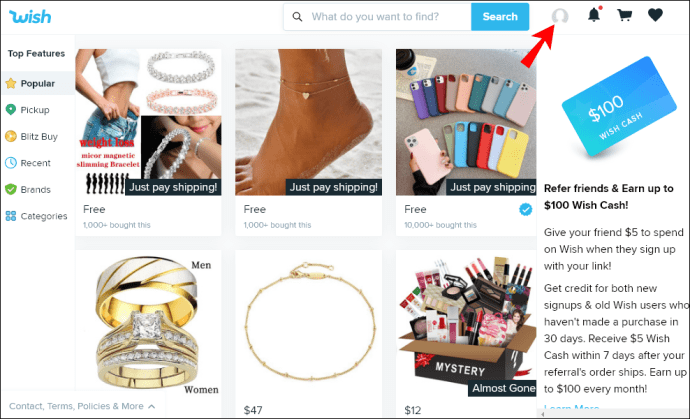
- Klicken Sie im Dropdown-Menü auf „Hilfe anfordern“. Eine neue Registerkarte wird geöffnet.
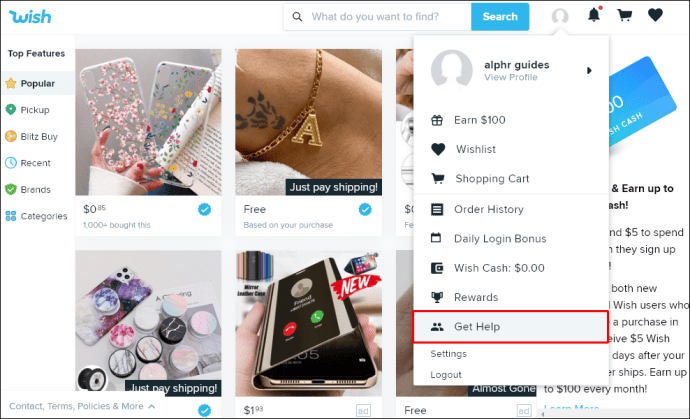
- Gehen Sie zu „Einen Artikel verfolgen“. Dadurch gelangen Sie zur Registerkarte Bestellverlauf. Wenn es immer noch leer erscheint, wiederholen Sie die ersten drei Schritte, aber gehen Sie anstelle von "Artikel verfolgen" zu "Hilfe bei einer kürzlich erfolgten Bestellung".

- Wählen Sie die Option „Mein Konto“.
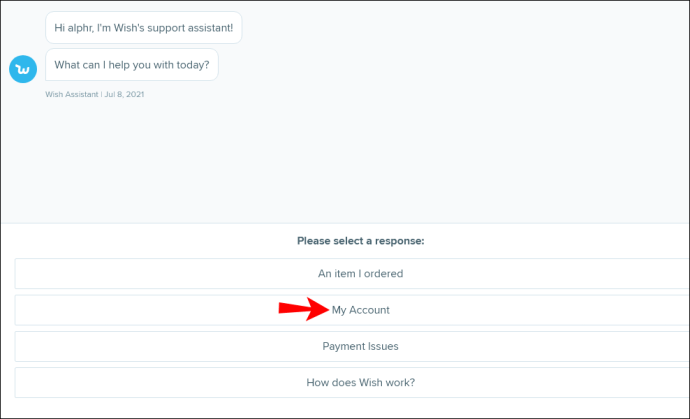
- Wählen Sie „Etwas anderes“.
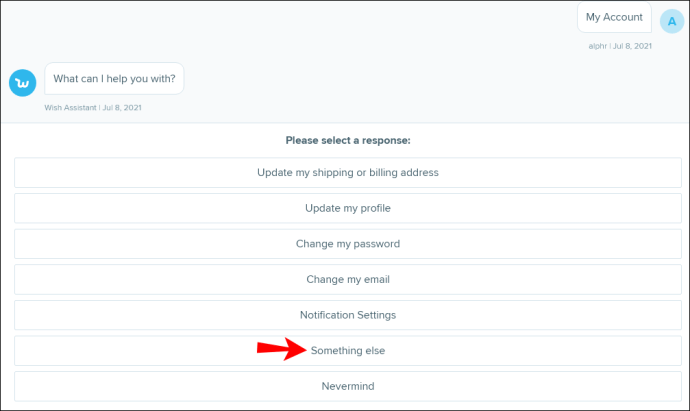
An dieser Stelle empfiehlt der Wish-Kundensupport, entweder die Wish-FAQ zu lesen oder sich an den Wish-Supportmitarbeiter zu wenden. Sie erhalten in zwei bis drei Tagen eine Antwort.
Führen Sie die folgenden Schritte aus, um dasselbe in der mobilen Wish-App zu tun:
- Öffnen Sie Wish auf Ihrem Telefon.
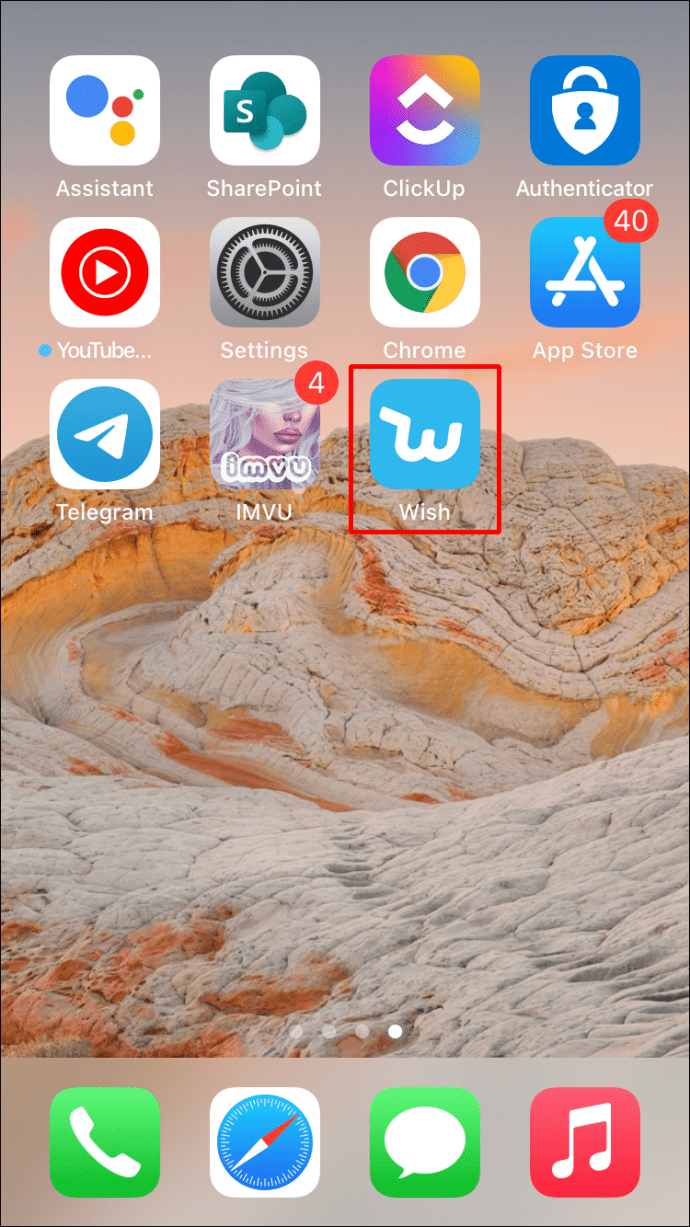
- Gehen Sie zu den drei horizontalen Linien in der unteren rechten Ecke des Bildschirms.
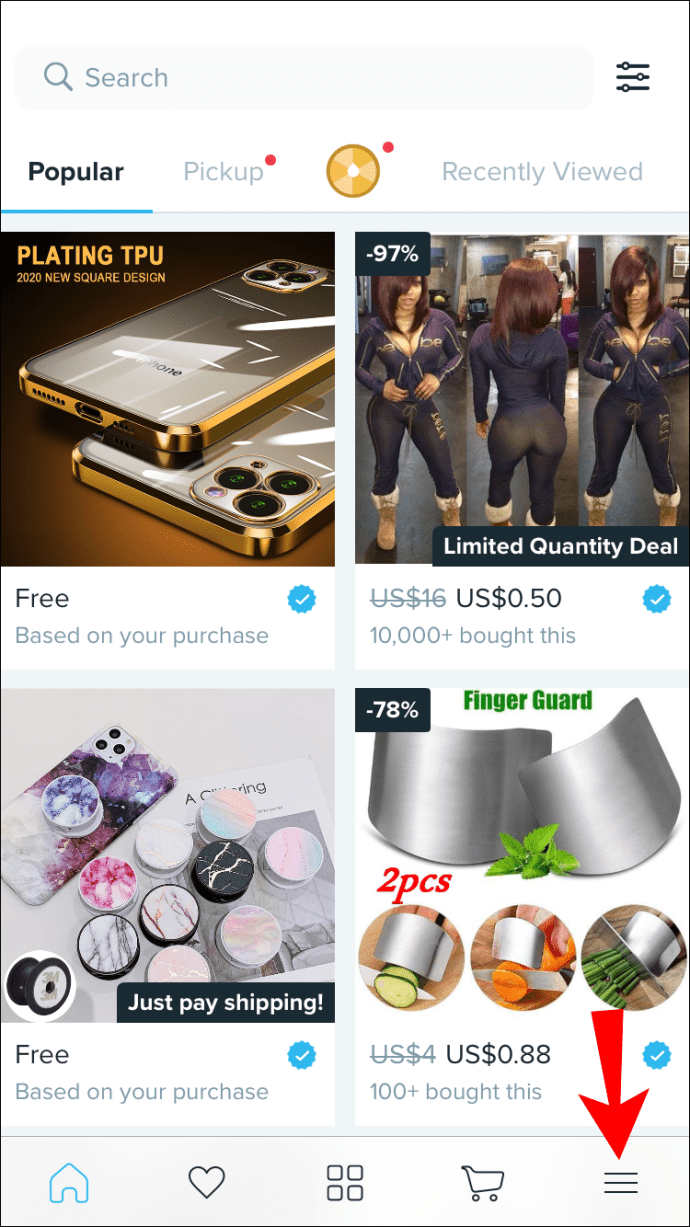
- Gehen Sie durch das Menü nach unten, bis Sie „Kundensupport“ finden.
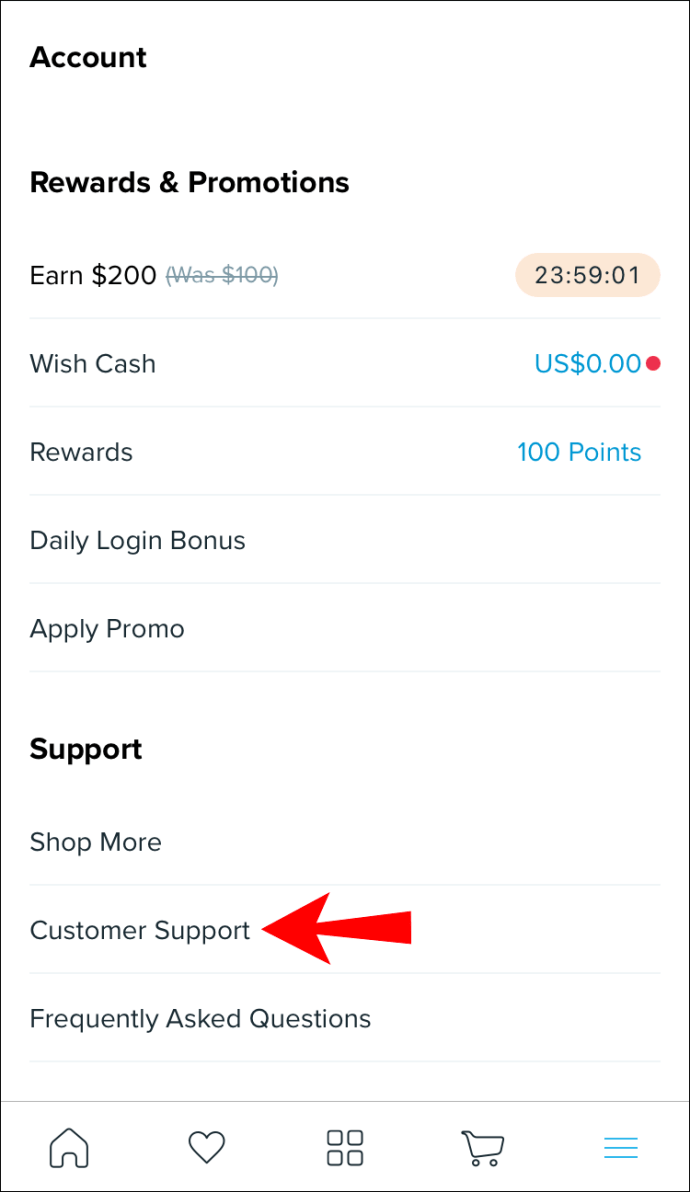
- Gehen Sie zu "Artikel verfolgen" oder "Hilfe bei einer kürzlich erfolgten Bestellung".
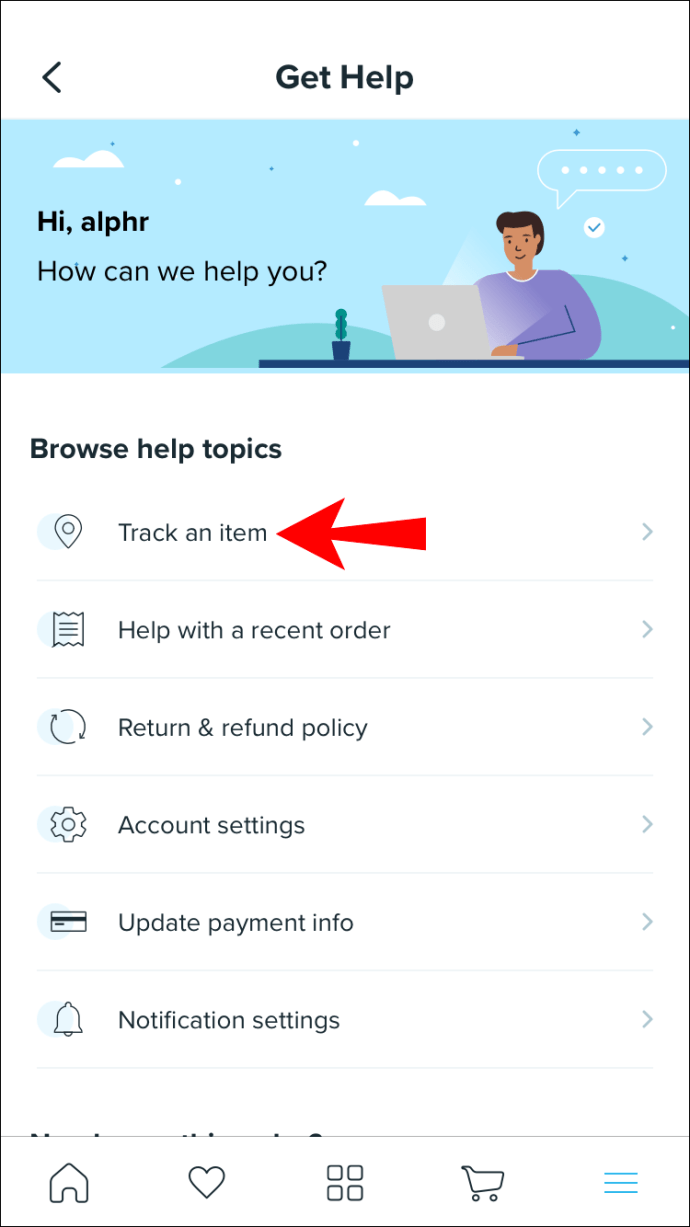
- Tippen Sie auf „Mein Konto“ und dann auf „Etwas anderes“.
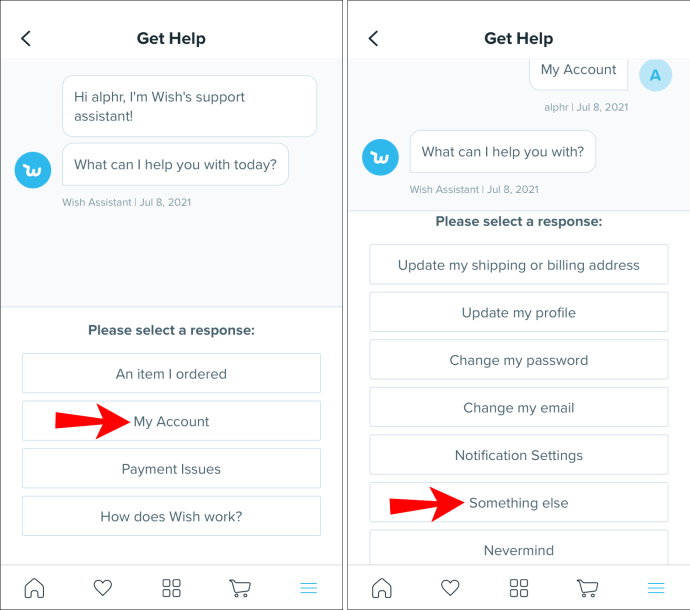
An dieser Stelle können Sie sich an den Wish-Supportmitarbeiter wenden und ihm Ihr Problem mitteilen, dass die Registerkarte Bestellverlauf nicht angezeigt wird.
So zeigen Sie den Bestellverlauf an
Sie sollten auch wissen, wo sich die Registerkarte Bestellverlauf auf Wish befindet. Sie können Ihre Bestellungen im Bestellverlauf anzeigen und verfolgen. Sie können auch eine Übersicht aller vergangenen Käufe sehen, die Sie bei Wish getätigt haben. Machen Sie sich keine Sorgen, wenn Sie sich nicht sicher sind, wie Sie Ihren Bestellverlauf auf Wish anzeigen können. Wir zeigen Ihnen, wie Sie dies auf verschiedenen Geräten tun.
So zeigen Sie den Bestellverlauf auf Wish auf Ihrem PC an
Um Ihren Bestellverlauf auf Wish auf Ihrem PC anzuzeigen, gehen Sie wie folgt vor:
- Öffnen Sie Wish in Ihrem Browser.
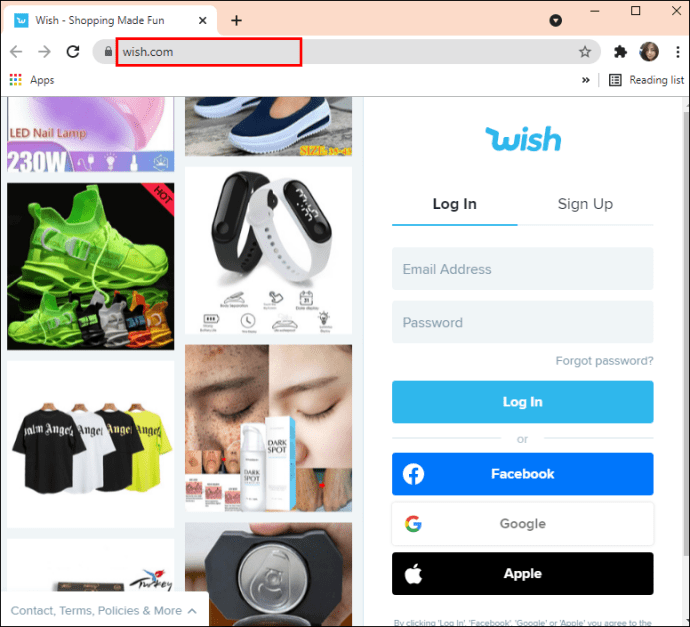
- Bewegen Sie den Cursor über Ihr Profilbild in der oberen linken Ecke Ihres Bildschirms.
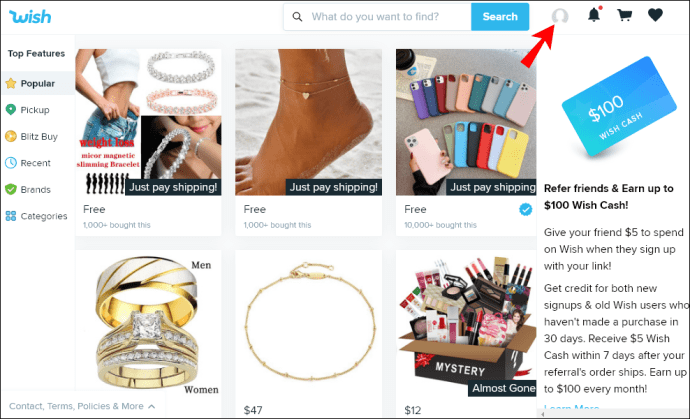
- Suchen und klicken Sie im Dropdown-Menü auf "Bestellverlauf".
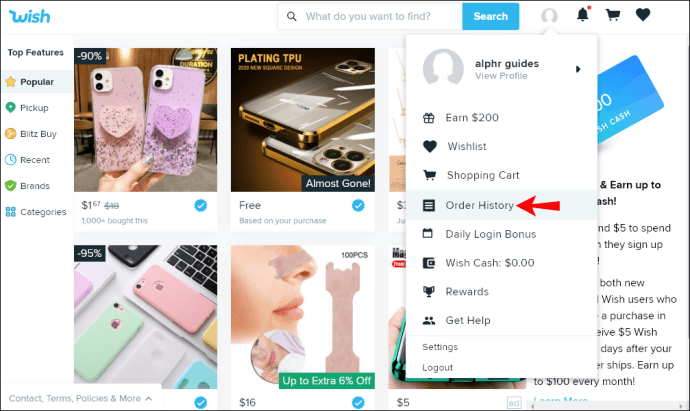
Das ist alles dazu. Sie können alle Ihre aktuellen und früheren Bestellungen anzeigen, die Sie in der Wish-App aufgegeben haben.
So zeigen Sie den Bestellverlauf auf Wish auf Android an
Der Zugriff auf Ihre Wish-Bestellhistorie über die mobile App ist nicht komplizierter. So können Sie dies auf einem Android-Gerät tun:
- Öffnen Sie die mobile Wish-App.
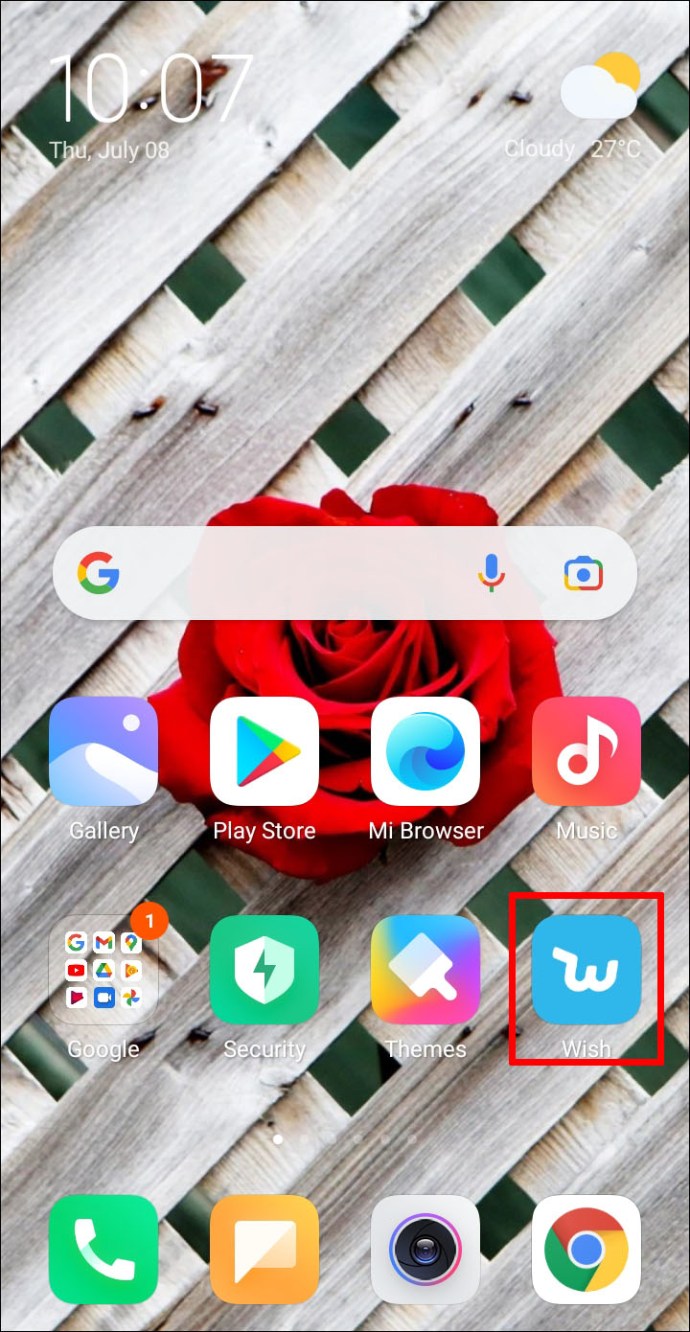
- Gehen Sie zu den drei horizontalen Linien in der oberen linken Ecke Ihres Bildschirms.

- Tippen Sie im Abschnitt „Konto“ auf „Bestellhistorie“.
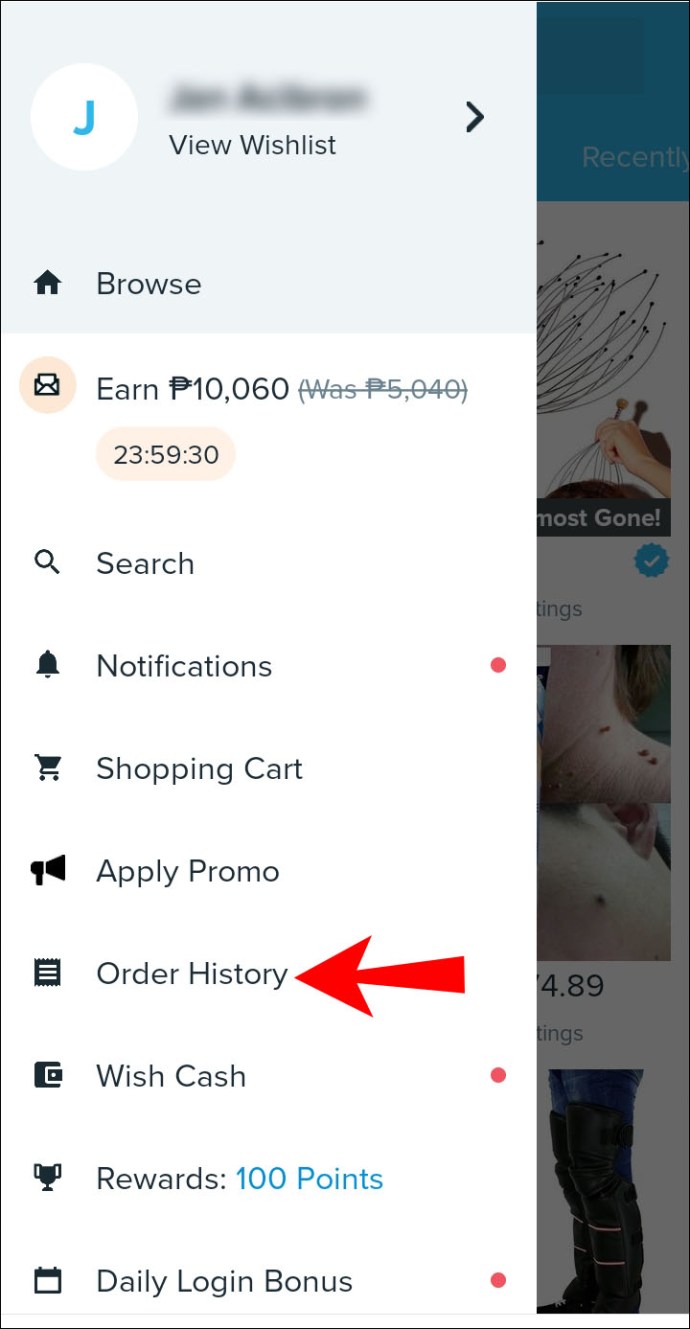
Ihre Bestellhistorie wird sofort geöffnet und Sie können alle bisher getätigten Bestellungen einsehen.
So zeigen Sie den Bestellverlauf auf Wish auf dem iPhone an
Führen Sie die folgenden Schritte aus, um alle Bestellungen anzuzeigen, die Sie bei Wish auf Ihrem iPhone getätigt haben:
- Öffnen Sie Wish auf Ihrem iPhone.
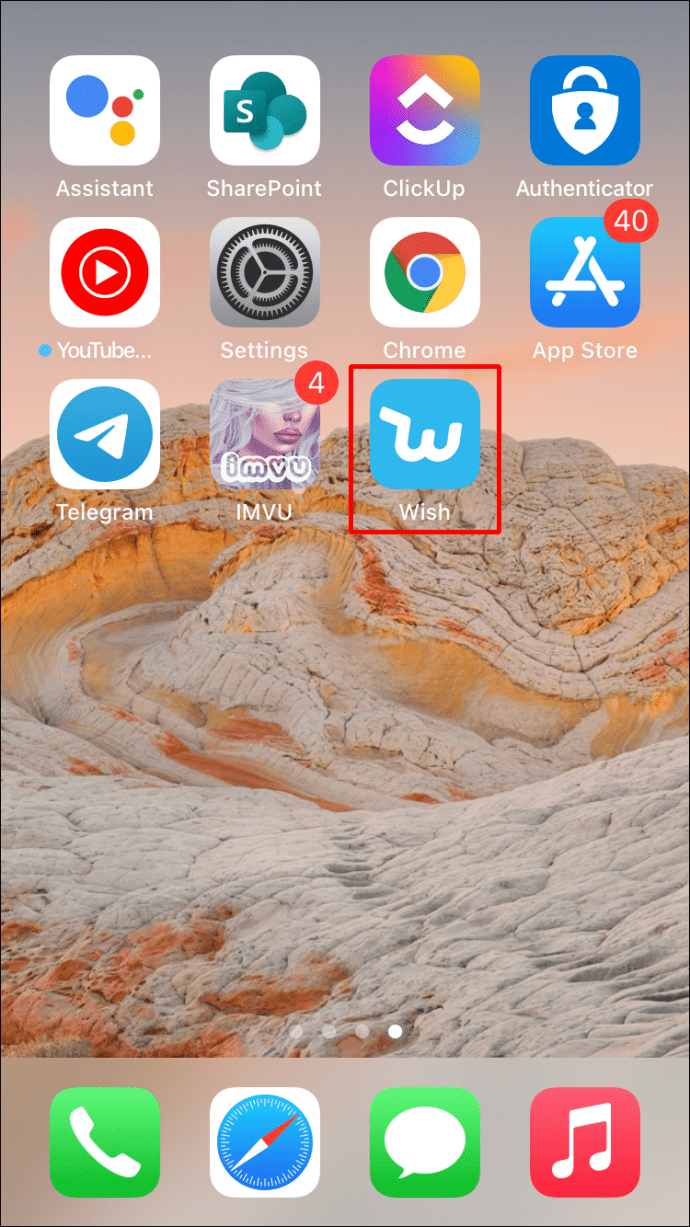
- Tippen Sie auf die drei horizontalen Linien in der unteren rechten Ecke der App.
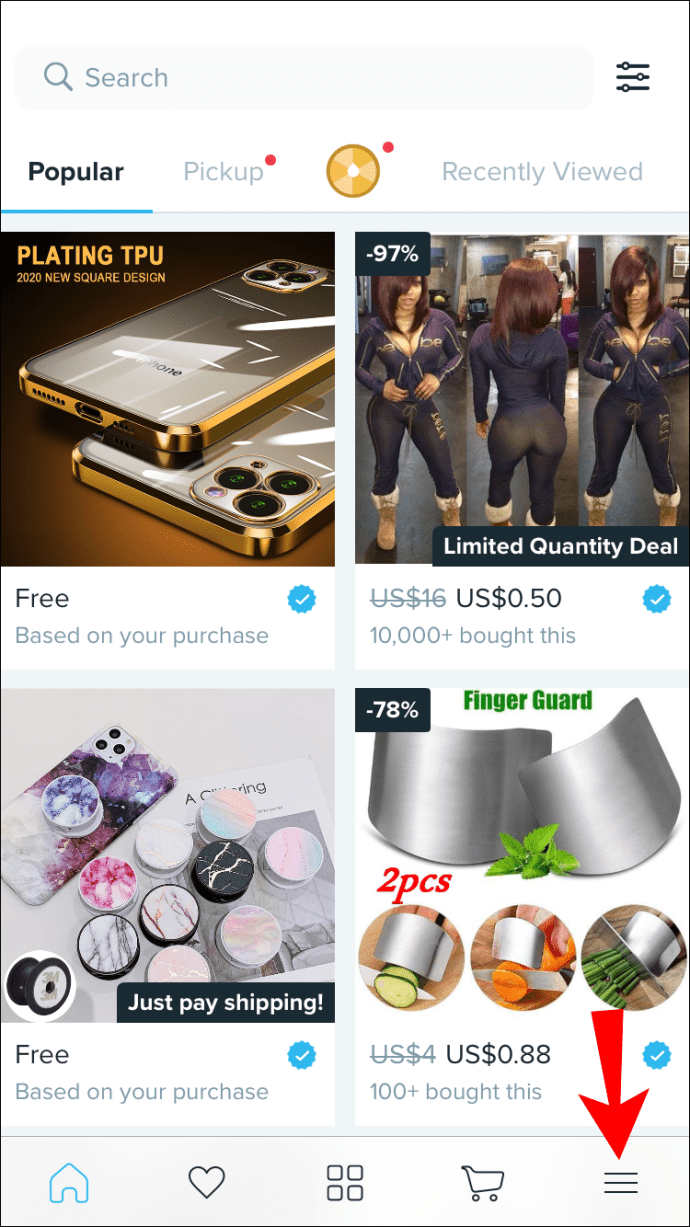
- Suchen Sie unter "Konto" nach "Bestellverlauf" und tippen Sie darauf.
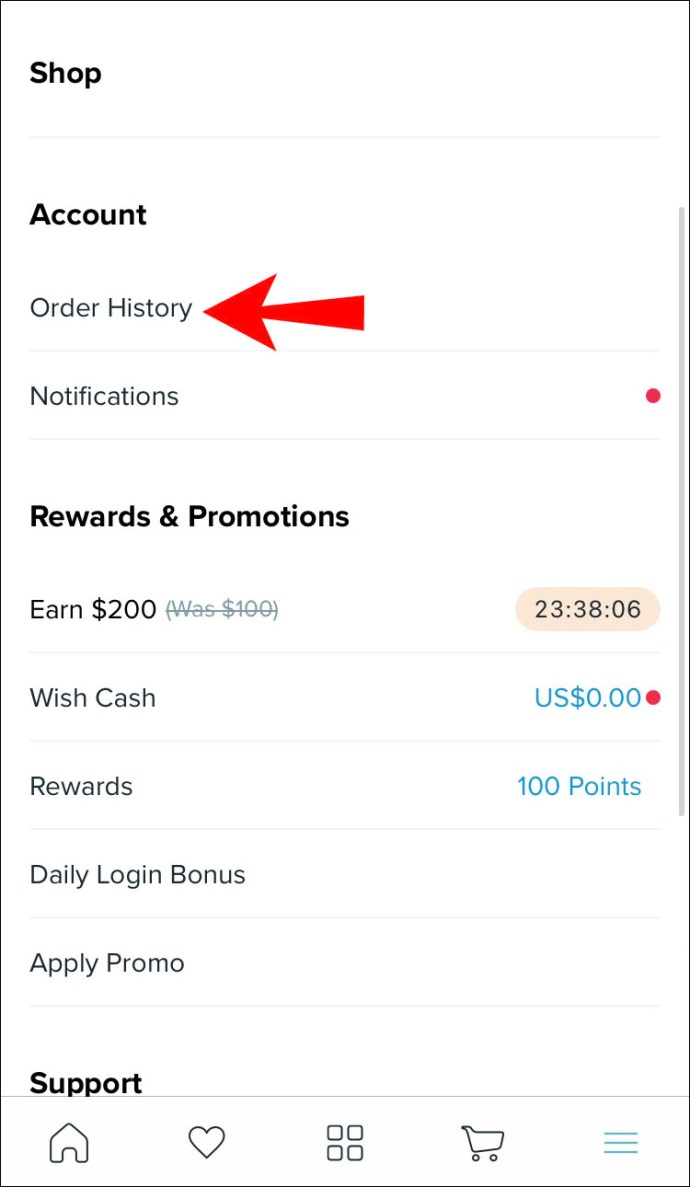
Da gehst du. Sie haben es geschafft, auf Ihre Wish-Bestellhistorie zuzugreifen.
Zusätzliche FAQs
Verwalten Sie alle Ihre Bestellungen in der Wish-App
Jetzt wissen Sie, wie Sie Ihre Bestellhistorie einsehen, den Kundendienst kontaktieren und alle Ihre Bestellungen auf Wish verfolgen können. Sie wissen auch, wie Sie das Problem beheben können, dass Ihre Bestellhistorie nicht auf Wish angezeigt wird, auch wenn dies nicht allzu oft vorkommt. Die Wish App ist sehr einfach zu bedienen und sobald Sie den Dreh raus haben, sind Ihren Möglichkeiten keine Grenzen gesetzt.
Hatten Sie jemals das Problem, dass Ihre Bestellhistorie nicht auf Wish angezeigt wird? Haben Sie eine der in diesem Artikel beschriebenen Methoden verwendet, um das Problem zu beheben? Lassen Sie es uns im Kommentarbereich unten wissen.